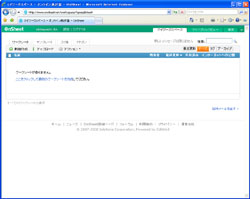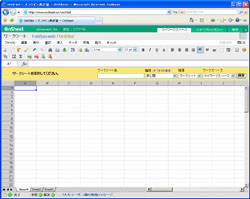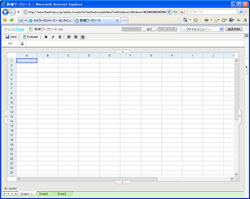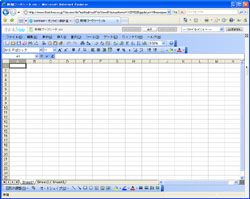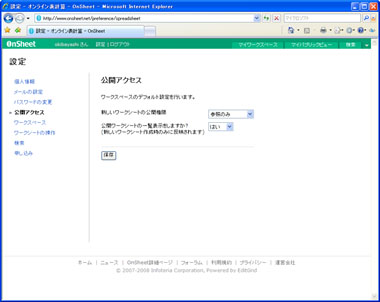「OnSheet」を利用するにはサインアップが必要
OnSheetを利用するには、まずサインアップしてユーザー登録を行う必要がある。
OnSheetのWebサイトにアクセスし、右上の「ユーザー登録」をクリックしてユーザー名などを入力する。そして利用規約などを承諾したあとに「利用規約に同意して、OnSheet使用開始」をクリックするとサインアップは完了だ。これで次回以降はOnSheetのWebサイトから直接ログイン可能となる。
ワークシートを作成してみる
では、OnSheetの表計算を体験してみよう。
サインアップを完了して「ワークスペースに移動」をクリックすると、図5が表示される。これはファイル一覧の画面だが、先ほどサインアップしたばかりなので、まだ何も表示されない。「ここをクリックして最初のワークシートを作成」をクリックすると新規ワークシートが表示される(図6)。
OnSheetのメニューやツールバーの量を、ソースネクストが提供している「ThinkFreeてがるオフィス」(ソースネクスト)の表計算ツールと比べると、クイックエディットモード(図7)とパワーエディットモード(図8)の中間くらいだろうか(ThinkFreeは別途JREが必要)。
データを公開したいときは、セルの上部フィールドの「権限」欄から「参照のみが可能」「参照と編集が可能」のいずれかを選択し、フィールド右端の<保存>ボタンをクリックしておきたい。これによりワークシートのアクセス権限が変更される。ワークシートを保存した後に権限を変更することも可能だ。
デフォルトのアクセス権限を変更したいときは、ツールバーの上にある「設定」→「公開アクセス」とクリックし、新しいワークシートの権限を変更し、保存していただきたい(図9)。